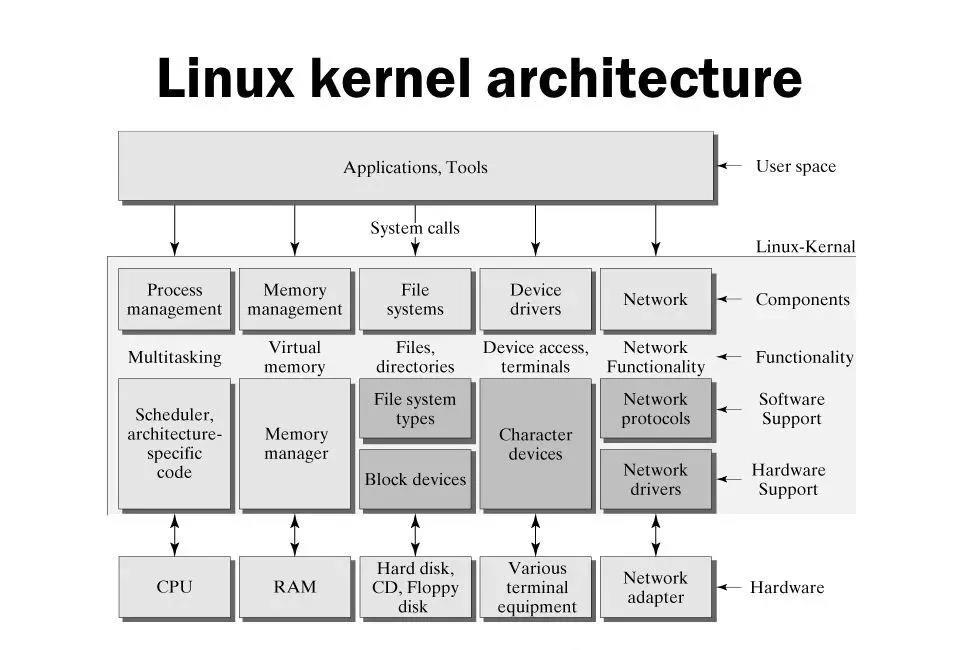
大家好!今天我们来聊聊如何在虚拟机中安装Linux系统。Linux系统以其开源、稳定和安全性高而受到许多技术爱好者和专业人士的青睐。通过在虚拟机中安装Linux,我们可以在不影响主操作系统的情况下,体验和学习Linux系统。下面,我将详细介绍安装Linux系统ISO虚拟机的步骤,希望对您有所帮助。👨💻👩💻
1. 准备工作
在开始安装之前,我们需要做一些准备工作。确保您的计算机上已经安装了虚拟机软件,如VMware Workstation、Oracle VirtualBox等。这些软件可以让您在一台计算机上同时运行多个操作系统。🖥️
您需要一个Linux系统的ISO文件。这个文件包含了Linux系统的安装程序和所有必要的文件。您可以从Linux发行版的官方网站下载ISO文件,如Ubuntu、Fedora、Debian等。请确保下载的ISO文件是最新版本,以获得最佳的性能和安全性。🔍
2. 创建新的虚拟机
打开您的虚拟机软件,选择“创建新的虚拟机”选项。在创建过程中,您需要选择“自定义”或“高级”安装,以便手动指定ISO文件的位置。🛠️
接下来,您需要为虚拟机分配资源,如内存、处理器核心数和硬盘空间。对于大多数Linux发行版,建议至少分配2GB内存和2个处理器核心。硬盘空间至少需要20GB,以确保系统和应用程序有足够的空间。💾
3. 加载ISO文件
在虚拟机设置中,找到“光驱”或“CD/DVD”选项。选择“使用ISO映像文件”,然后浏览到您下载的Linux ISO文件的位置。选择ISO文件后,点击“确定”或“下一步”继续。📀
4. 开始安装
启动虚拟机,您将看到Linux系统的安装界面。通常,安装过程分为几个步骤:选择语言、安装类型(如全新安装、升级等)、分区和配置用户信息。🌐
在分区步骤中,您可以选择“自动分区”或“手动分区”。对于大多数用户,自动分区是一个简单且安全的选择。但是,如果您需要更精细地控制磁盘空间分配,可以选择手动分区。🔧
在配置用户信息时,您需要设置用户名、密码和计算机名。请确保使用一个强密码,以保护您的系统安全。🔒
5. 完成安装
完成所有设置后,点击“安装”或“下一步”开始安装过程。安装可能需要一段时间,具体取决于您的计算机性能和网络速度。在安装过程中,您可以喝杯咖啡,稍作休息。☕
安装完成后,您需要重启虚拟机。在启动过程中,您可能会看到GRUB引导菜单,让您选择启动的操作系统。选择Linux系统,然后等待系统启动。🖥️
6. 配置和优化

首次启动Linux系统后,您可能需要进行一些配置和优化,以获得最佳的性能和用户体验。这可能包括安装额外的软件、更新系统、配置网络和安全设置等。🛠️
您还可以根据个人喜好和需求,安装不同的桌面环境和主题,使Linux系统更符合您的口味。🎨
7. 享受Linux之旅
现在,您已经成功在虚拟机中安装了Linux系统。您可以开始探索Linux的强大功能和灵活性,学习新的技能,或者将Linux用于工作和娱乐。🚀
安装Linux系统ISO虚拟机是一个简单且有趣的过程。通过遵循这些步骤,您可以轻松地在虚拟机中体验Linux系统,而无需担心影响您的主操作系统。希望文章对您有所帮助,祝您在Linux世界中玩得开心!🌟








暂无评论内容